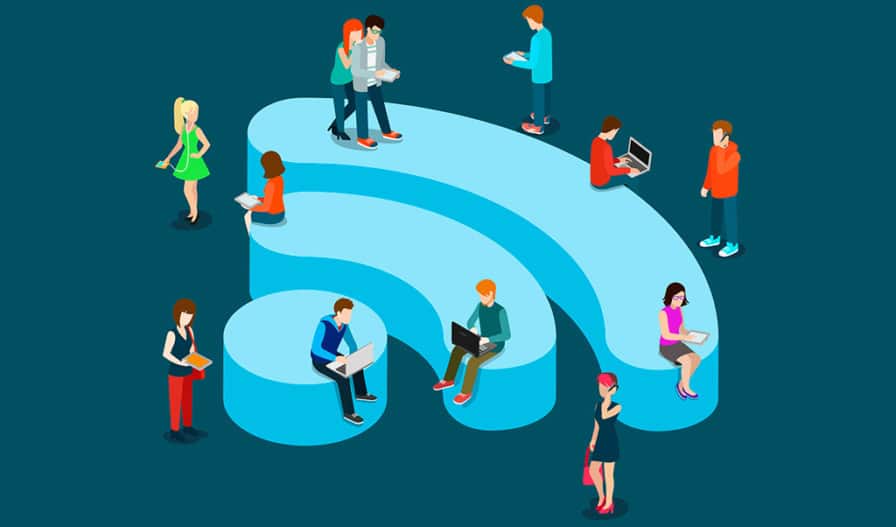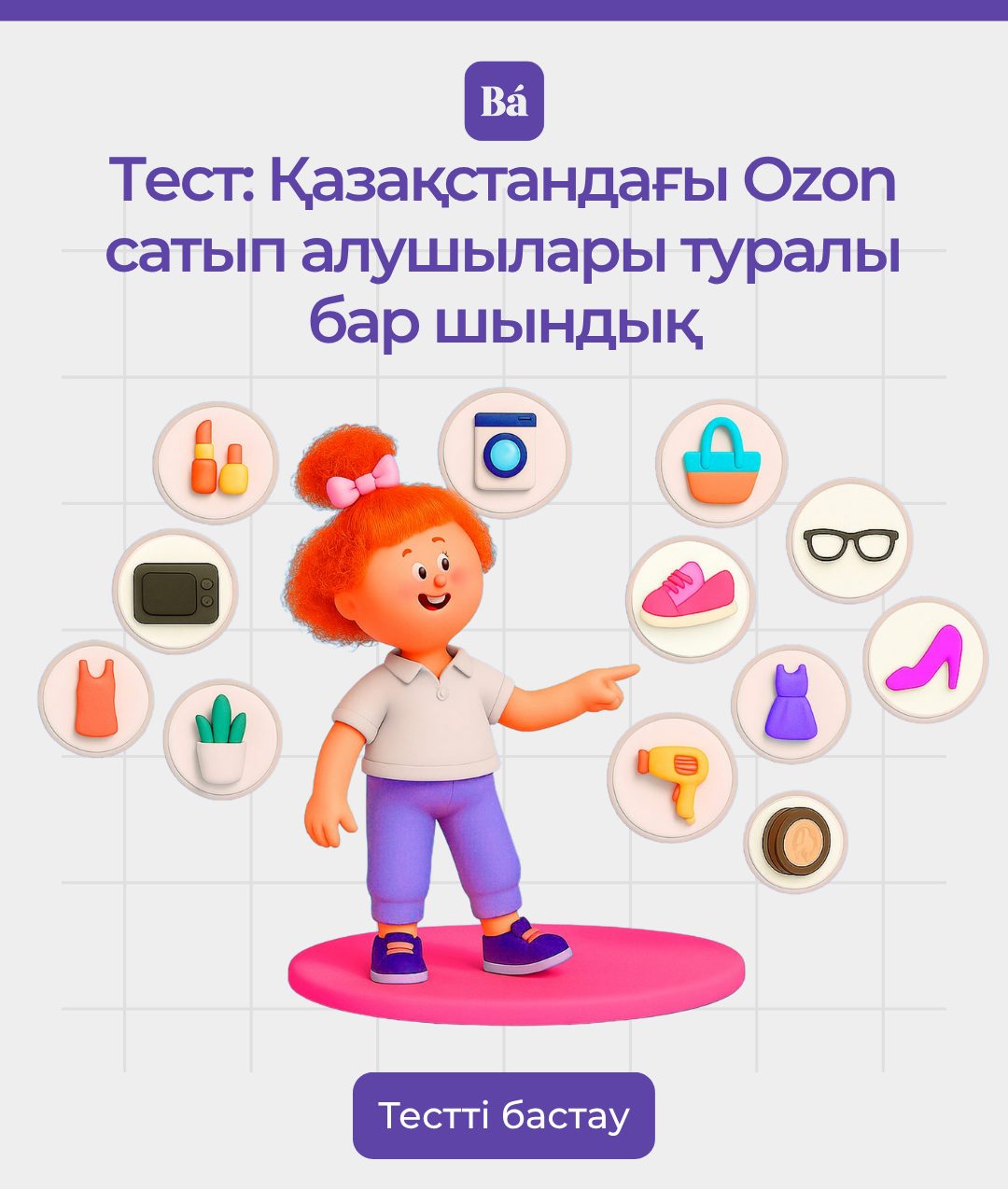Бұл мәселе көпшілігіміздің басымыздан өткен болар. Сымсыз желінің тартылмауынаның мынадай себептері бар:
1) Сіздің бағдарлауышыңыз (маршрутизатор) сигнал қабылаудауға дайын емес, қандай да бір себеппен өшірулі немесе қатып қалды;
2) Мәселе компьютерде; қажетті баптаулар жасалынбаған, сымсыз желіні қосатын тетік немесе сырғыма өшірілулі;
3) Интернет ақысы төленбеген немесе провайдер оны басқа себеппен өшіріп тастады;
4) Желінің иесі сізге айтпай компьютеріңізді бұғаттауы мүмкін;
5) IP-адрес автоматты түрде енгзілмеді.
Осы тәрізді түрлі себептер сіздің желіге қосылуыңызға кедергі келтіруі мүмкін.
Шешімін табу
№1. Роутер жұмыс істемесе…
Егер роутер жұмыс істемесе, мына тәсілдерді қолданып көріңіз:
1. Бағдарлаушыны (маршрутизатор) өшіріп, қайта қосыңыз;
2. Роутердің және желі картасының қосылғанын тексеріңіз;
3. Провайдерге қосылатын баптауларды тексеріңіз. Егер қажет болса, қолмен жөндейтін режимге ауыстырыңыз;
4. Провайдерге қоңырау шалып, желі қызметіндегі ақау жайлы сұрап біліңіз.
№2. Ноутбук бағдарлаушыға қосылмаса…
Өзге компьютер, смартфондардарда роутер табылып тұр, алайда сіздегі сигнал қабылдайтын құрылғы жұмыс істемейді. Не істеу керек?
1. Компьютердегі желілік байланысты тексеріңіз («Сетевые подключения» қосымшасына өтіңіз).
2. Бағдарлаушы (маршрутизатор) және ноутбуктың баптауларын тексеріңіз. «Панель управления» қосымшасына кіріп, интернетке қосылуға жауап беретін желілік интерфейсті табыңыз. Кей кезде адаптер «Беспроводное сетевое соединение» деп жазылып тұрады. Мұндағы «Свойства» бөліміне кіріп, Интернет-нұсқаның протоколын табыңыз. Қайтадан «Свойства» бөліміне кіріп, IP-адрестің көрсетілгендігін тексеріңіз. Бұлар қосылмаған болуы мүмкін. Мұндай жағдайда оларды роутер арқылы қосыңыз.
3. Құрылғының корпусындағы қажетті батырманың қосылғандығын тексеріңіз.
№3. Ноутбук желіні тауып тұр, бірақ Интернет жұмыс істемейді…
- Wi-Fi таратқыштарының драйверін қайта орнатыңыз (оны ноутбукты шығарушы компаниялардың сайтынан таба аласыз).
2. «Спящий режим» автоматты қалыпта тұр ма, жоқ па — тексеріп көріңіз. Бұл баптау көбіне кедергі жасайды. Сондықтан оны өшіріп қойғанның пайдасы бар.
3. Компьютерге Wi-Fi-дың қауіпсіз желі екендігінен хабар беріңіз. Брандмауэр оны қауіп ретінде қабылдап, қосылуына кедергі келтіруі мүмкін. Бұл процедураны «Центр управления сетями и общим доступом» бөлімі арқылы орындай аласыз. Аталған бөлімге кіріп, қажетті желіні таңдаңыз.
Уақытша антивуристың бағдарламасын өшіре тұрыңыз. Барлық гәп сонда болуы да мүмкін.